Schrijver:
Judy Howell
Datum Van Creatie:
27 Juli- 2021
Updatedatum:
21 Juni- 2024
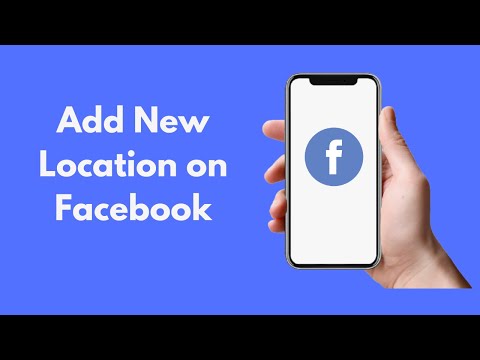
Inhoud
- Stappen
- Methode 1 van 2: Een locatie op uw computer toevoegen
- Methode 2 van 2: Een locatie toevoegen op uw smartphone
De mogelijkheid om je locatie te delen op social media is een zeer populaire trend. Op sites zoals Facebook kun je inloggen, een status posten en vervolgens een specifieke locatie taggen om je te laten zien waar je bent. Het is een geweldige manier om vrienden te maken en mensen te vertellen waar je je tijd doorbrengt. Locatie toevoegen aan berichten kan heel leuk zijn! Bovendien is het gemakkelijk om het zowel op een computer als op een smartphone te doen.
Stappen
Methode 1 van 2: Een locatie op uw computer toevoegen
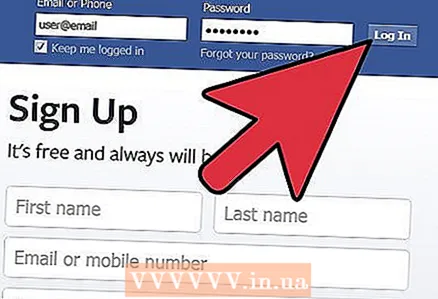 1 Ga naar Facebook. Open uw browser en voer www.facebook.com in. Voer uw e-mailadres en wachtwoord in de daarvoor bestemde velden op de inlogpagina in.
1 Ga naar Facebook. Open uw browser en voer www.facebook.com in. Voer uw e-mailadres en wachtwoord in de daarvoor bestemde velden op de inlogpagina in.  2 Update je status. Open je Chronicle of ga naar de hoofdpagina en schrijf een nieuw bericht in het veld met de tekst "What's new with you?"
2 Update je status. Open je Chronicle of ga naar de hoofdpagina en schrijf een nieuw bericht in het veld met de tekst "What's new with you?"  3 Zoek het geolocatiepictogram. Nadat je je bericht hebt geschreven, maar voordat je het plaatst, kun je het paneel onder je status bekijken in het gedeelte 'Wat is er nieuw bij jou?' U ziet vier grijze pictogrammen naast de blauwe knop Publiceren. Klik op het tweede pictogram van rechts, dat eruitziet als een GPS-markering.
3 Zoek het geolocatiepictogram. Nadat je je bericht hebt geschreven, maar voordat je het plaatst, kun je het paneel onder je status bekijken in het gedeelte 'Wat is er nieuw bij jou?' U ziet vier grijze pictogrammen naast de blauwe knop Publiceren. Klik op het tweede pictogram van rechts, dat eruitziet als een GPS-markering. 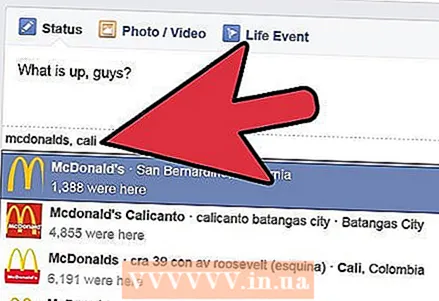 4 Voeg uw locatie toe. Nadat u op het geolocatiepictogram hebt geklikt, verschijnt een lijst met bekende plaatsen bij u in de buurt op het scherm. Kies een van deze locaties of begin met het typen van uw locatie, die in de lijst zou moeten verschijnen voordat u klaar bent met typen. Klik erop om het aan uw status toe te voegen.
4 Voeg uw locatie toe. Nadat u op het geolocatiepictogram hebt geklikt, verschijnt een lijst met bekende plaatsen bij u in de buurt op het scherm. Kies een van deze locaties of begin met het typen van uw locatie, die in de lijst zou moeten verschijnen voordat u klaar bent met typen. Klik erop om het aan uw status toe te voegen. 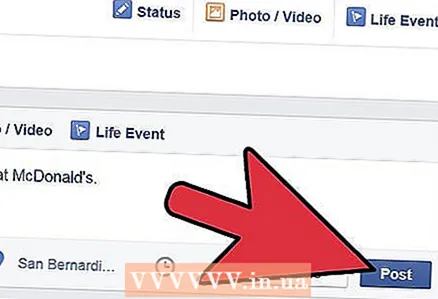 5 Klik op de knop "Publiceren". Controleer je bericht op fouten en controleer alles opnieuw voordat je op de knop Publiceren klikt. Zo hoef je je bericht niet te bewerken of van locatie te veranderen in geval van een fout.
5 Klik op de knop "Publiceren". Controleer je bericht op fouten en controleer alles opnieuw voordat je op de knop Publiceren klikt. Zo hoef je je bericht niet te bewerken of van locatie te veranderen in geval van een fout.
Methode 2 van 2: Een locatie toevoegen op uw smartphone
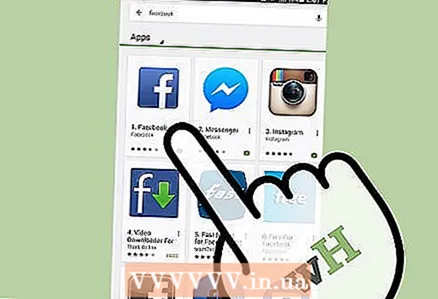 1 Download de Facebook-app op je telefoon. Zoek, afhankelijk van uw telefoonmodel, naar de app in de Google Play Store of App Store. Als je de gewenste app hebt gevonden, tik je op het Facebook-pictogram en vervolgens op Downloaden om de app te installeren.
1 Download de Facebook-app op je telefoon. Zoek, afhankelijk van uw telefoonmodel, naar de app in de Google Play Store of App Store. Als je de gewenste app hebt gevonden, tik je op het Facebook-pictogram en vervolgens op Downloaden om de app te installeren.  2 Zoek de app in uw map Downloads. Nadat de applicatie is geïnstalleerd, kunt u deze tussen andere gedownloade bestanden op uw telefoon vinden door op het pictogram Downloads op uw bureaublad te tikken.
2 Zoek de app in uw map Downloads. Nadat de applicatie is geïnstalleerd, kunt u deze tussen andere gedownloade bestanden op uw telefoon vinden door op het pictogram Downloads op uw bureaublad te tikken. 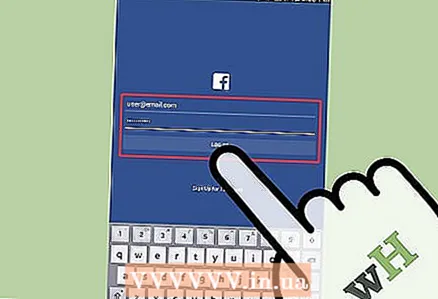 3 Klik op de app. Wanneer de app wordt geopend, voert u uw gebruikersnaam en wachtwoord in de daarvoor bestemde velden op het inlogscherm in en klikt u op Aanmelden.
3 Klik op de app. Wanneer de app wordt geopend, voert u uw gebruikersnaam en wachtwoord in de daarvoor bestemde velden op het inlogscherm in en klikt u op Aanmelden.  4 Ga naar het tabblad "Status". Dit is een van de drie tabbladen onder aan het scherm waar je direct na het inloggen naar toe wordt geleid.
4 Ga naar het tabblad "Status". Dit is een van de drie tabbladen onder aan het scherm waar je direct na het inloggen naar toe wordt geleid. 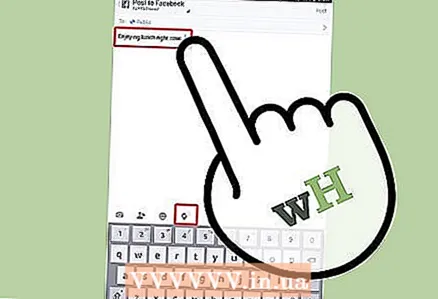 5 Druk uw status af. Klik op het witte vak met de tekst "Wat is er nieuw bij jou?" en voer uw nieuwe status in. Als u klaar bent, ziet u de vier grijze pictogrammen net onder de status.Klik op het vierde pictogram, het pictogram dat eruitziet als een GPS-markering.
5 Druk uw status af. Klik op het witte vak met de tekst "Wat is er nieuw bij jou?" en voer uw nieuwe status in. Als u klaar bent, ziet u de vier grijze pictogrammen net onder de status.Klik op het vierde pictogram, het pictogram dat eruitziet als een GPS-markering.  6 Voer uw locatie in. Op het scherm verschijnt een lijst met alle bekende plaatsen bij u in de buurt. Selecteer een van hen en klik vervolgens op de knop Publiceren in de rechterbovenhoek van het scherm om een locatie aan je bericht toe te voegen.
6 Voer uw locatie in. Op het scherm verschijnt een lijst met alle bekende plaatsen bij u in de buurt. Selecteer een van hen en klik vervolgens op de knop Publiceren in de rechterbovenhoek van het scherm om een locatie aan je bericht toe te voegen.



